Galaxyを最新のバージョンにアップデートする方法
この記事では、Galaxyギャラクシーを正しくアップデートする方法とアップデートする前に確認しておくべきことを解説していきます。アップデートすることで、いま使っているスマートフォンをより快適に使用できるようになります。
アップデートとは、スマートフォンのOSやアプリケーションを最新の状態に更新することです。開発者は、バグやエラーの修正、セキュリティ向上のための新機能の実装などを目的とした最新版のソフトウェアを提供し、それをスマートフォンにダウンロードして使用します。アップデートには、修正や機能追加などの更新から、デザイン変更などの見た目の更新まであります。
今回は、ギャラクシー端末のOSを正しくアップデートする方法とその注意点について詳しく解説します。こちらの記事をご参照の上、端末のアップデートをお試しください。
目次隠す
Part1、アップデート前に確認しておくべきこと
スムーズなアップデートには事前準備が重要です。ここでは、ギャラクシーをアップデートする前にすべき準備を解説します。
ネットワークとバッテリーの状態を確認する
ギャラクシーをアップデートするため、穏やかなネット環境や十分の電量が必要です。なので、ギャラクシーをアップデートする前に、まずはこの2つのポイントをチェックしてください。
アップデートには大量のデータをダウンロードする必要があるため、Wi-Fi以外の接続でアップデートを行うと、3G、4G、LTE回線などで大量のデータ通信が行われ、月々の通信容量がなくなる可能性があるため、Wi-Fiでのアップデートをお勧めします。これは、通信が制限されている可能性があるため、可能な限りWi-Fi経由で更新するためです。
それに、アップデート中に電源を切ると、データが破損したり、異常が発生したりすることがあります。ほとんどの機種ではアップデート中にシャットダウンすることはありませんが、どの機種でもバッテリー切れでシャットダウンすることがあります。アップデートの前に、バッテリーが100%充電されていること、および充電器に接続されていることを確認してください。
大切なデータはバックアップを取る
一般的に、アップデートによって既存のデータが削除されることはありません。ただし、デバイスの状態やアップデートの失敗などにより、データが破損する可能性があります。万が一に備えて、データのバックアップを取っておくと良いでしょう。データをバックアップするには、SDカードへの保存やクラウドストレージの利用など、いくつかの方法があります。
十分の空き容量を確保する
ギャラクシーをアップデートをする前の準備として一定的な空き容量が必要です。そうではないなら、インストール途中に失敗したり、アップデート中止したりリスクがたかいです。なので、その前に、まずは空き容量を確保してください。
不要なアプリ、不要なデータ(写真・動画・音楽など)、キャッシュデータを削除してストレージに空きを作ってください。
急ぎの返信や連絡は済ませておく
アップデート中は、一切の操作をしてはいけません。外出先や仕事中など、スマホがないと困る状況での更新は避けましょう。すぐに手動で更新する必要がある場合は、緊急時の対応や連絡が完了してから行ってください。夜間に行いたい場合は、自動更新を選択して寝ている間に行うことも可能です。
Part2、ギャラクシーをアップデートする方法
方法1.Galaxy本体でOSをアップデートする
Step1、「設定」を開いて、「ソフトウェア更新」をタップします。
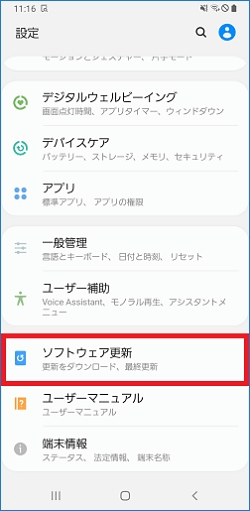
Galaxyを最新のバージョンにアップデートする方法
Step2、ダウンロードおよびインストールをタップしてください。
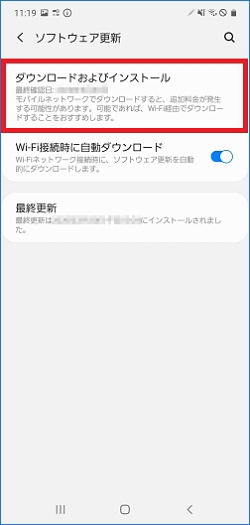
Galaxyを最新のバージョンにアップデートする方法
Step3、更新のダウンロードが完了するまでお待ちください。
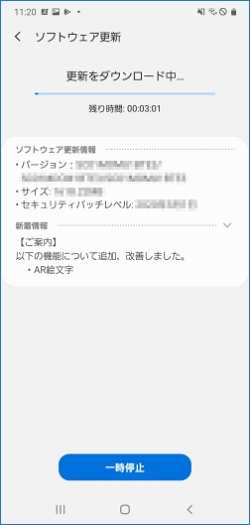
Galaxyを最新のバージョンにアップデートする方法
Step4、ソフトウェア更新画面で「今すぐインストール」をタップすれば、インストールの実行が始まります。
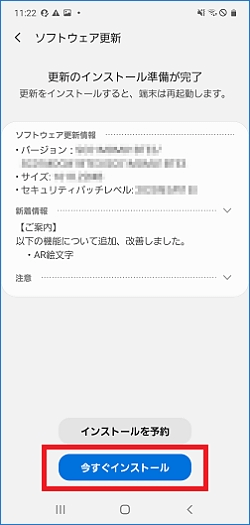
Galaxyを最新のバージョンにアップデートする方法
Step5、ソフトウェア更新のポップアップがっ出てくると「OK」を押してください。そうすればスマホが再起動します。再起動すると、更新が完了です。
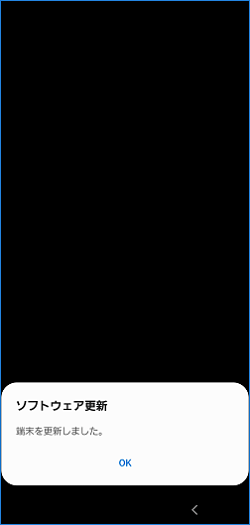
Galaxyを最新のバージョンにアップデートする方法
写真元:www.galaxymobile.jp
方法2.パソコンでGalaxyをアップデートする
Galaxy機種によって、アップデートする手順も違います。しかも、ネット状況、スマホ容量などの原因でアップデート失敗がよく発生します。その時、AndroidソリューションDroidKitをおすすめします。なぜかDroidKitをおすすめするのか?操作簡単ではなく、DroidKitはお使いのAndroidスマホのデータ復元、画面ロック解除、SD/SIMカードデータ復旧、FRPロックバイパスなどもサポートしています。Androidユーザーにお役に立つと思います。
それでは、DroidKitを無料ダウンロードして、様々な機能を試しましょうか。
Step 1.DroidKitを起動して、「再インストール/アップグレード」を選択します。
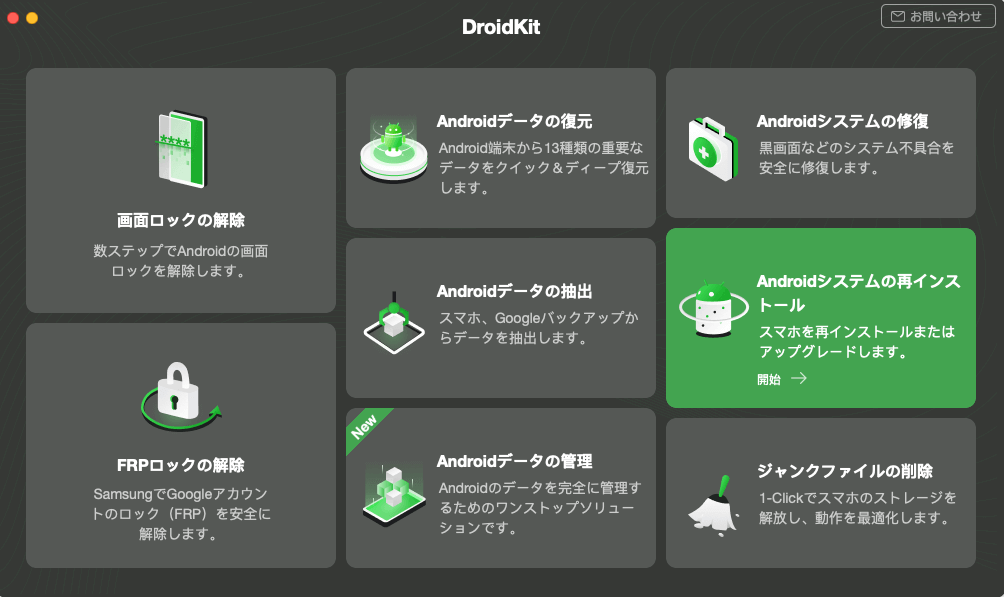
「再インストール/アップグレード」を選択
Step 2.注意事項を確認して、「開始」ボタンをクリックします。
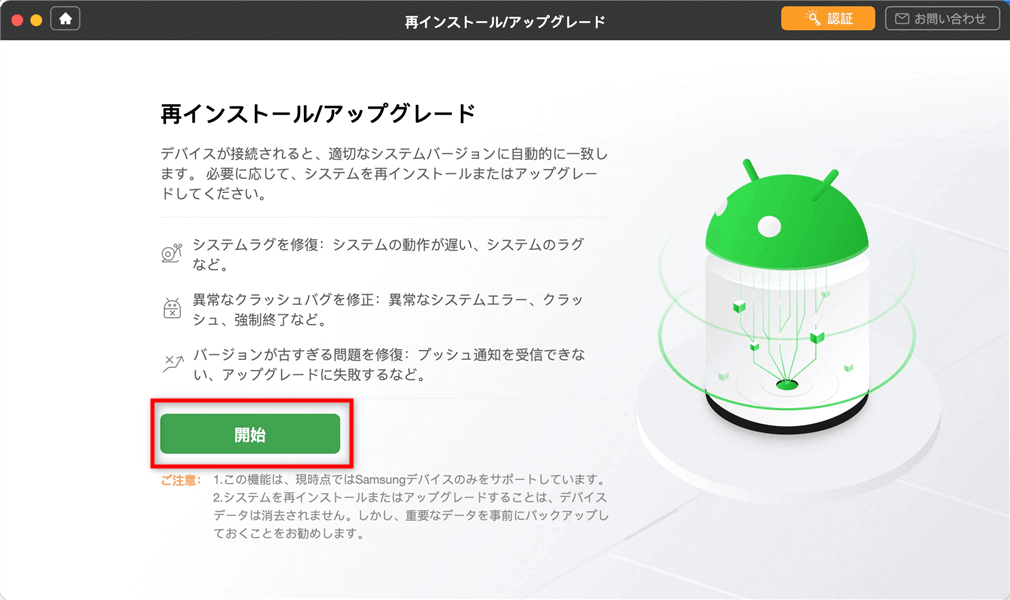
「開始」をクリック
Step 3.Galaxyをパソコンに接続します。
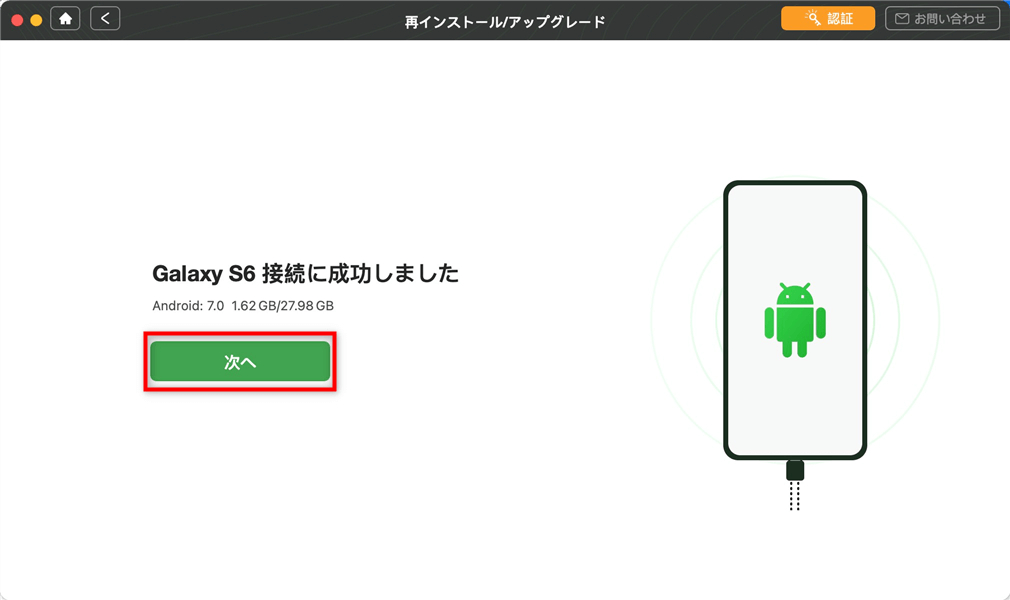
「次へ」をクリック
Step 4.ダウンロードするバージョンを選択してダウンロードします。
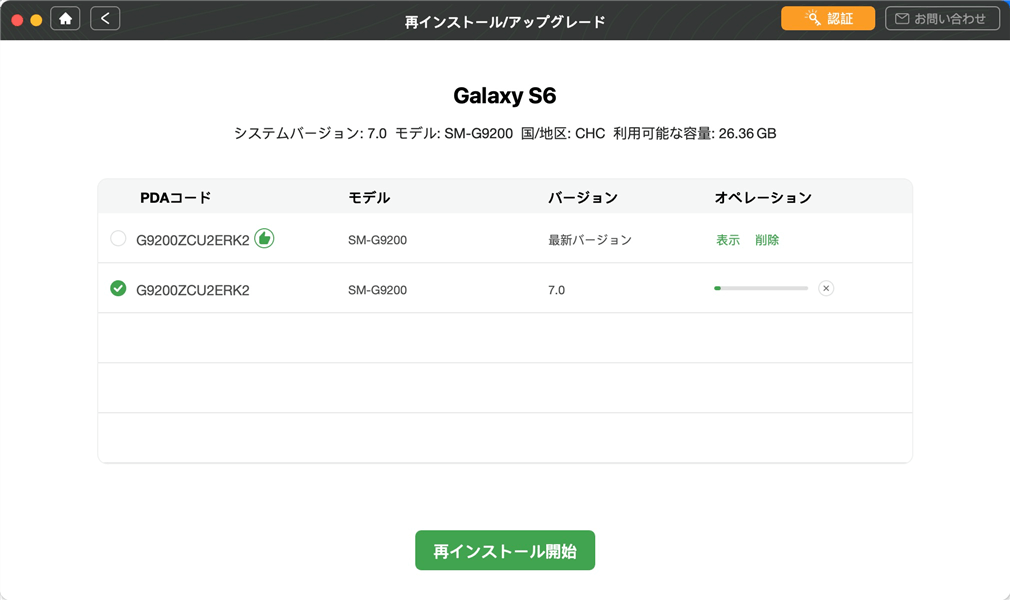
ファームウェアをダウンロード中
Step 5.ダウンロードが完了すると、「アップグレード開始」ボタンをクリックします。
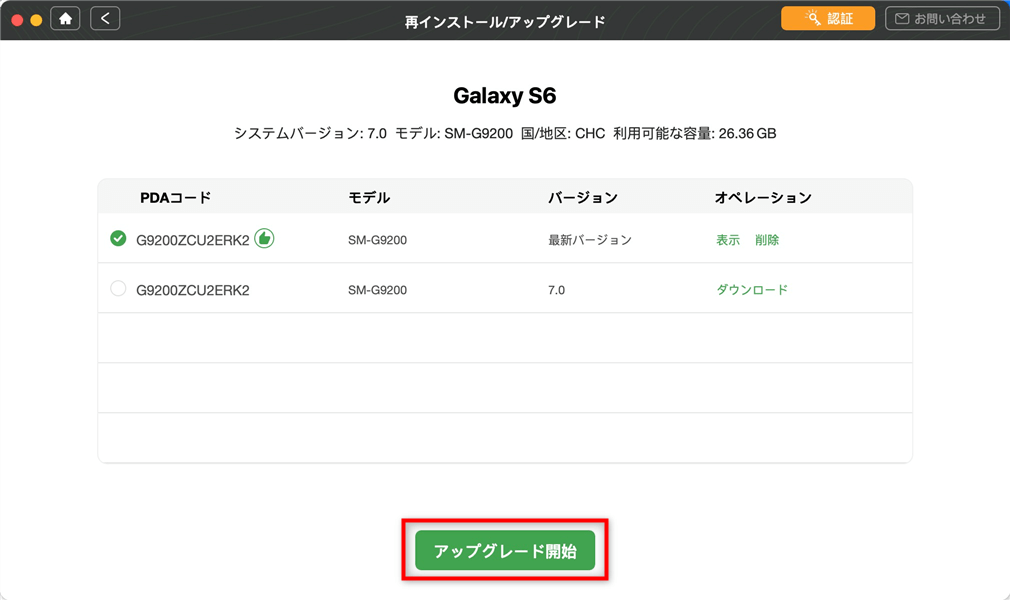
「アップグレードの開始」ボタンをクリック
Step 6.以下の手順に従って、デバイスをダウンロードモードにしてください。
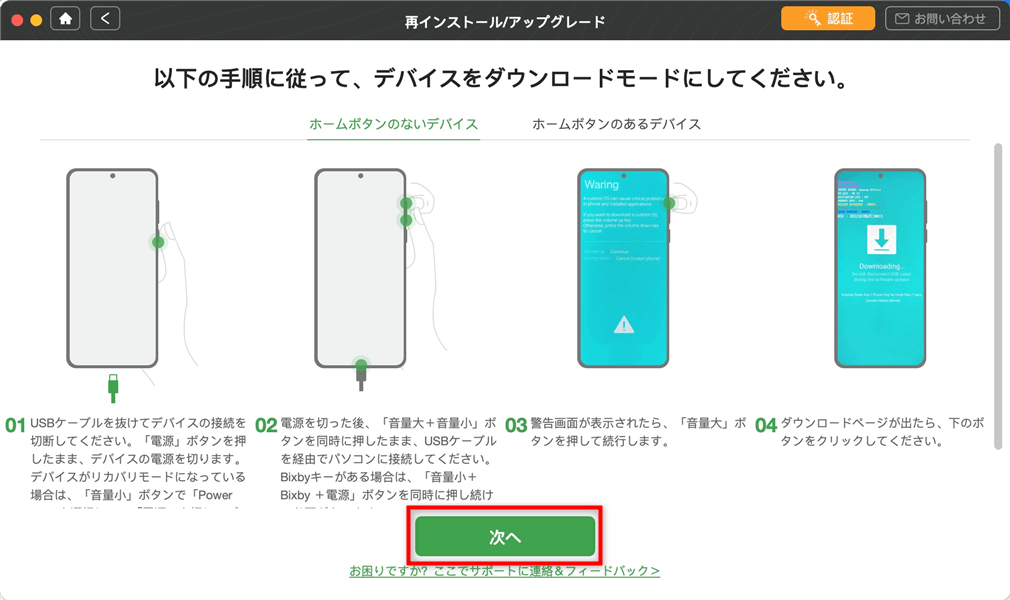
デバイスをダウンロードモードにする
Step 7.しばらくすると、Galaxyを最新のバージョンにアップデートしました。
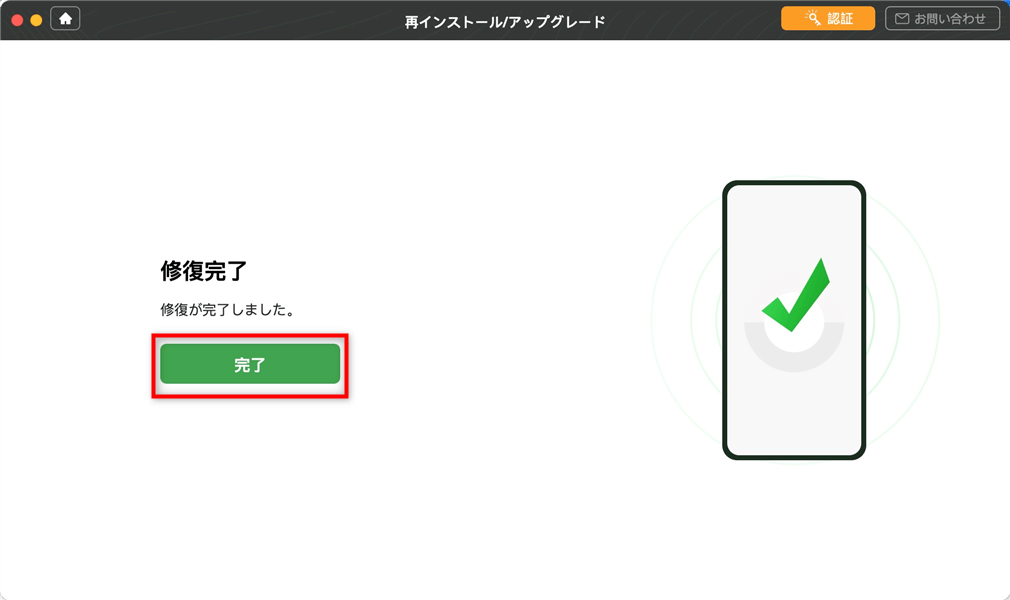
アップグレード完了
以上はギャラクシーを正しくアップデートする方法とアップデートする前に確認しておくべきことでした。ぜひお気軽に試してみてください。最後まで読んでいただいてありがとうございます!

